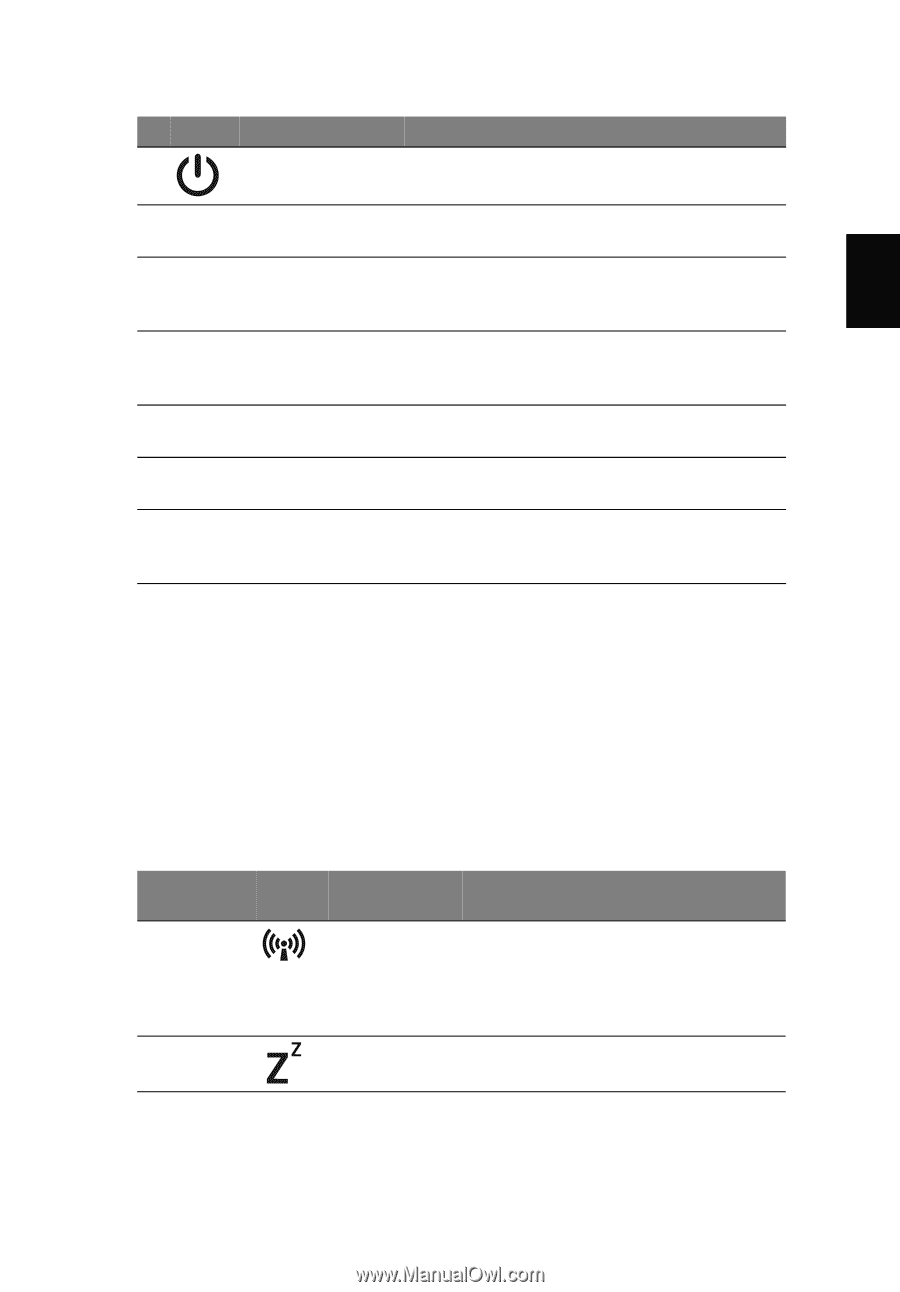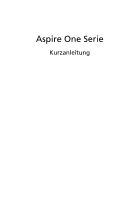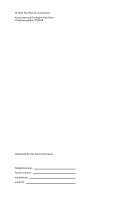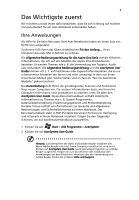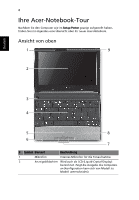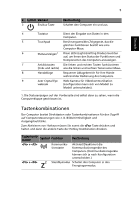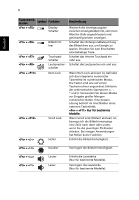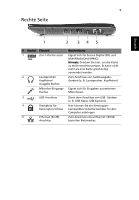Acer AOE100 Quick Start Guide - Page 29
Tastenkombinationen, Deutsch
 |
View all Acer AOE100 manuals
Add to My Manuals
Save this manual to your list of manuals |
Page 29 highlights
5 Deutsch # Symbol Element 3 Ein/Aus-Taste Beschreibung Schaltet den Computer ein und aus. 4 Tastatur Dient der Eingabe von Daten in den Computer. 5 Touchpad Berührungssensibles Zeigegerät, das die gleichen Funktionen besitzt wie eine Computer-Maus. 6 Statusanzeigen1 Diese LEDs (Light-Emitting Diodes) leuchten auf, um Ihnen den Status der Funktionen und Komponenten des Computers anzuzeigen. 7 Anklicktasten Die linken und rechten Tasten funktionieren (links und rechts) wie die linken und rechten Tasten einer Maus. 8 Handablage Bequemer Ablagebereich für Ihre Hände während der Bedienung des Computers. 9 Acer Crystal Eye Web-Kamera für Videokommunikation webcam (konfiguration kann sich von Modell zu Modell unterscheiden). 1. Die Statusanzeigen auf der Vorderseite sind selbst dann zu sehen, wenn die Computerklappe geschlossen ist. Tastenkombinationen Der Computer besitzt Direkttasten oder Tastenkombinationen für den Zugriff auf Computersteuerungen wie z. B. Bildschirmhelligkeit und Ausgangslautstärke. Zum Aktivieren von Hotkeys müssen Sie zuerst die -Taste drücken und halten und dann die andere Taste der Hotkey-Kombination drücken. Tastenkombination Symbol Funktion Beschreibung + Kommunikationstaste Aktiviert/Deaktiviert die Kommunikationsgeräte des Computers. (Kommunikationsgeräte können sich je nach Konfiguration unterscheiden.) + Standbymodus Schaltet den Computer in den Energiesparmodus.